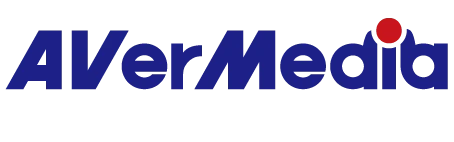ER330—NAS를 녹화에 사용하는 방법을 알려주세요.
NAS에 대한 최대 저장 장치는 4TB입니다.
스마트폰, 태블릿 또는 컴퓨터에서 액세스하여 재생할 수 있습니다. 언제 어디서나 녹화할 수 있습니다. 스트리밍 미디어를 통해 비디오를 즐길 수 있습니다.
주의할 점:
NAS에 저장된 비디오 데이터
*NAS에 저장된 비디오 데이터는 ER330 장치의 [미디어 스튜디오]에서 재생/편집할 수 없습니다 (USB에서만 HDD/SD 카드를 지원). NAS에 저장된 비디오 데이터를 재생하려면 웹 브라우저 또는 전용 NAS 애플리케이션을 사용하십시오. 그런 다음 비디오 데이터를 다운로드하여 비디오 편집 소프트웨어를 사용하여 독립적으로 비디오를 편집합니다.
NAS 녹화를 활성화하려면 아래 단계를 따르십시오.
단계:1
*NAS 녹화를 설정하고 실행하기 전에 ER330이 인터넷에 연결되어 있는지 확인하십시오. 라우터 등에 LAN 케이블(별도 판매)로 연결하여 인터넷에 연결합니다.
★설정 절차:
원격 제어기의 "메뉴"를 누르고 [설정]에서 [네트워크] 항목으로 이동한 다음 [네트워크 설정]에서 "자동 설정"을 선택하십시오.
(권장됨) 또는 [수동 설정] / [PPPoE]를 선택하여 설정합니다.
-자동 설정(권장됨): IP 주소와 DNS 서버 주소를 자동으로 가져옵니다.
-수동 설정: IP 주소와 DNS 서버 주소를 수동으로 설정합니다.
*[설정]→[네트워크]→"인터넷 연결 상태 확인"을 선택하면 현재 네트워크 설정의 내용과 정보를 확인할 수 있습니다. 인터넷 연결 상태를 확인합니다.


단계 2:
원격 제어기에서 "메뉴"를 누르고 [설정]에서 [NAS 녹화]로 이동한 다음 [저장 위치]를 선택하여 네트워크에 저장합니다
추가/설정(네트워크 주소 등). 설정을 완료한 후에는 원격 제어기의 "OK"를 누릅니다.
*(NAS) 공용 폴더를 사용할 때는 계정 이름과 비밀번호가 필요하지 않습니다.
★원격 제어기 버튼 설명:
1. "왼쪽/오른쪽": 문자 커서 이동.
2. "위/아래": 문자 선택.
3. "F1": 문자 유형 전환.
4. "DELETE": 모든 문자 삭제.
5. "OK": 설정 저장.
6. "뒤로": 이전 페이지로 돌아감.
단계 3.
NAS를 추가한 후에는 NAS 녹화를 활성화합니다.
단계 4.
인코딩 형식(H.264/H.265)과 녹화 품질(최상/양호/표준)을 선택하고 설정합니다.



참고사항: NAS 기능을 사용할 때 인터넷 안정성을 보장하세요.
아래 사용자 가이드를 참조할 수도 있습니다:
나의 NAS를 ER330과 어떻게 설정하나요?
202309